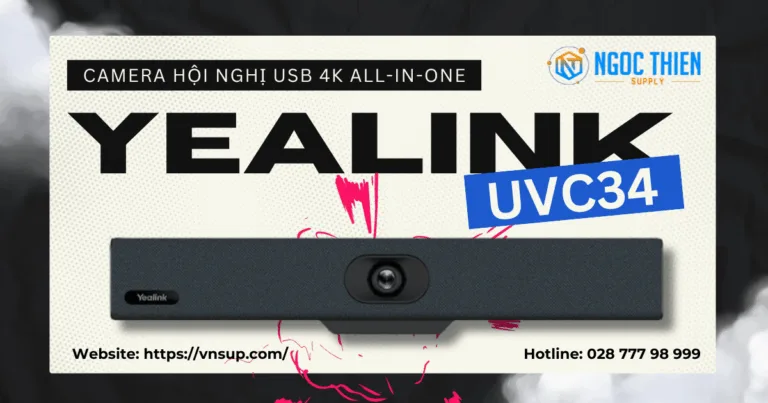Bạn có mệt mỏi với những tác vụ lặp lại tốn thời gian trong công việc hàng ngày? Zoom Workflow Automation, tính năng đột phá trong Zoom Workplace mới ra mắt, chính là chìa khóa để giải phóng tiềm năng làm việc của bạn! Sử dụng sức mạnh của AI Companion, công cụ này giúp tự động hóa các quy trình, từ việc tóm tắt cuộc họp đến tích hợp mượt mà với Google, Microsoft, Jira. Hãy cùng khám phá cách Zoom Workflow Automation biến công việc của bạn trở nên thông minh và hiệu quả hơn bao giờ hết!
Tính năng nổi bật của Zoom Workflow Automation
1. Tự động hóa tác vụ lặp lại
Zoom Workflow Automation cho phép tự động hóa các tác vụ thường ngày như:

- Chào đón thành viên mới: Gửi tin nhắn chào mừng tự động khi có thành viên mới tham gia kênh Zoom Team Chat.
- Quản lý yêu cầu nghỉ phép: Tự động hóa quy trình gửi và phê duyệt yêu cầu nghỉ phép, giảm thiểu thao tác thủ công.
- Nhắc nhở định kỳ: Thiết lập thông báo tự động để nhắc nhở nhóm về các cập nhật dự án hoặc deadline.
2. Tích hợp AI Companion
AI Companion – trợ lý AI tích hợp trong Zoom, đóng vai trò quan trọng trong Workflow Automation:

- Tóm tắt cuộc họp: Sau mỗi cuộc họp, AI Companion tự động tạo bản tóm tắt và lưu vào Zoom Doc, sau đó chia sẻ qua Team Chat để đội nhóm dễ dàng theo dõi các bước tiếp theo.
- Tóm tắt cuộc trò chuyện hàng ngày: AI Companion có thể tổng hợp các cuộc trò chuyện trong Team Chat và gửi vào một kênh hoặc tài liệu Zoom Doc được chỉ định, giúp bạn tập trung vào công việc quan trọng hơn.
3. Kết nối với ứng dụng bên thứ ba
Zoom Workflow Automation hỗ trợ tích hợp với các ứng dụng phổ biến như Google, Microsoft, Jira và nhiều công cụ khác. Điều này cho phép:
- Tạo quy trình làm việc phức tạp, ví dụ: tự động phân loại phản hồi dựa trên từ khóa (như chuyển phản hồi về “thanh toán” đến kênh tài chính hoặc “sự cố kỹ thuật” đến kênh IT).
- Giảm thời gian chuyển đổi ngữ cảnh giữa các ứng dụng, giúp quy trình làm việc liền mạch hơn.
4. Không yêu cầu kỹ năng lập trình
Với giao diện kéo-thả và các mẫu quy trình có sẵn, bất kỳ ai cũng có thể thiết lập các luồng công việc mà không cần kiến thức lập trình. Người dùng có thể:
- Sử dụng các mẫu được đề xuất cho các trường hợp phổ biến.
- Tùy chỉnh từng bước trong quy trình hoặc xây dựng từ đầu thông qua tab Workflows trong ứng dụng Zoom Workplace.
Lợi ích của Zoom Workflow Automation

1. Tiết kiệm thời gian và tăng năng suất
Bằng cách tự động hóa các tác vụ lặp đi lặp lại, Zoom Workflow Automation giúp đội nhóm tiết kiệm hàng giờ làm việc. Ví dụ, thay vì nhập liệu thủ công hoặc gửi tin nhắn lặp lại, bạn có thể tập trung vào các nhiệm vụ chiến lược hơn.
2. Giảm thiểu sai sót
Các quy trình thủ công thường dễ xảy ra lỗi. Với Workflow Automation, các tác vụ như phân loại phản hồi, gửi thông báo hoặc tạo báo cáo được thực hiện chính xác và nhất quán.
3. Tăng cường cộng tác
Việc tích hợp AI Companion và khả năng chia sẻ thông tin qua Team Chat giúp đội nhóm luôn đồng bộ. Ví dụ, bản tóm tắt cuộc họp tự động được chia sẻ đến đúng kênh, đảm bảo mọi người đều nắm bắt thông tin quan trọng.
4. Linh hoạt và mở rộng
Zoom Workflow Automation hỗ trợ cả quy trình đơn giản (một hoặc hai bước) lẫn quy trình phức tạp với logic điều kiện, vòng lặp và chuyển đổi. Điều này giúp doanh nghiệp dễ dàng mở rộng quy trình tự động hóa theo nhu cầu.
Cách bật hoặc tắt Workflow Automation
Tài khoản
Để bật hoặc tắt tính năng tự động hóa quy trình cho tất cả người dùng trong tài khoản:
- Đăng nhập vào cổng quản trị Zoom với quyền admin có thể chỉnh sửa cài đặt tài khoản.
- Trong menu điều hướng, chọn quản lý tài khoản (Account Management) → cài đặt tài khoản (Account Settings).
- Chọn tab Workflow Automation (Tự động hóa quy trình).
- Gạt công tắc bật tự động hóa quy trình (Enable Workflow Automation) để bật hoặc tắt tính năng này.
Tuỳ chọn bổ sung:
- Trong phần cài đặt tự động hóa quy trình, bạn có thể chọn cho phép webhook đến để kích hoạt quy trình (Allow incoming webhooks to trigger workflows) để áp dụng cho toàn bộ người dùng trong tài khoản, sau đó nhấn lưu (Save).
- Nếu hộp thoại xác minh hiển thị, chọn bật (Enable) hoặc tắt (Disable) để xác nhận thay đổi.
- Nếu muốn ngăn tất cả người dùng thay đổi cài đặt này, nhấn vào biểu tượng khóa, sau đó nhấn khóa (Lock) để cố định thiết lập.
Nhóm người dùng
Để quản lý tính năng Tự động hóa quy trình theo từng nhóm người dùng cụ thể:
- Đăng nhập vào cổng quản trị Zoom với quyền admin có thể chỉnh sửa cài đặt nhóm.
- Trong menu điều hướng, chọn quản lý người dùng (User Management) → nhóm (Groups).
- Chọn nhóm người dùng bạn muốn chỉnh sửa.
- Chọn tab Workflow Automation (Tự động hóa quy trình).
- Gạt công tắc Enable Workflow Automation để bật hoặc tắt tính năng cho nhóm này.
Tuỳ chọn bổ sung:
- Tương tự như trên, bạn có thể chọn Allow incoming webhooks to trigger workflows và nhấn Save để cho phép webhook kích hoạt quy trình ở cấp nhóm.
- Khi hộp thoại xác nhận hiển thị, chọn Enable hoặc Disable để xác minh thay đổi.
Kết luận
Zoom Workflow Automation là giải pháp lý tưởng để doanh nghiệp hiện đại hóa quy trình làm việc, tiết kiệm thời gian và nâng cao hiệu quả cộng tác. Với sự hỗ trợ của AI Companion và khả năng tích hợp ứng dụng bên thứ ba, tính năng này không chỉ đơn giản hóa công việc mà còn mở ra tiềm năng tối ưu hóa không giới hạn. Hãy thử ngay hôm nay để trải nghiệm sự khác biệt!